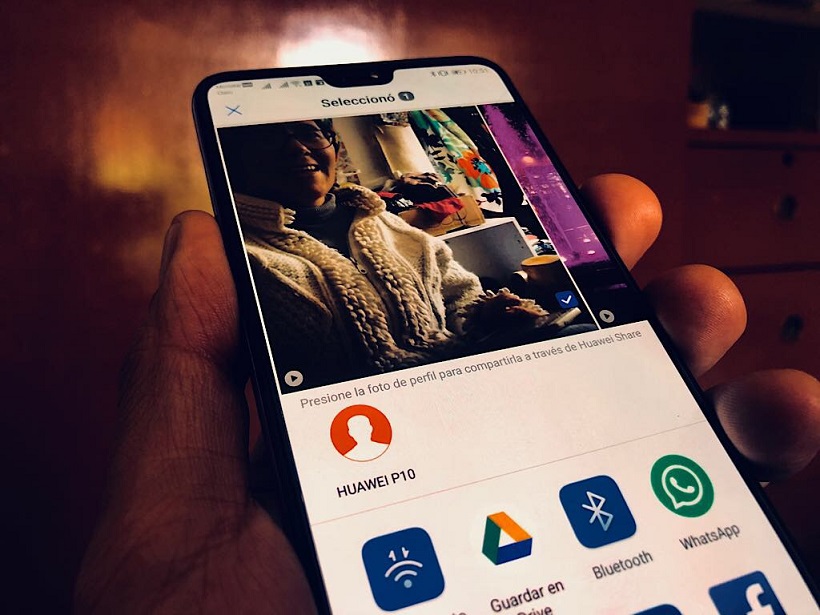
Cada vez es más común que varias personas en el hogar tengan un teléfono inteligente Huawei. Esto permite que los equipos ‘hablen’ el mismo lenguaje y que, así mismo, puedan intercambiar información de manera más fácil.
Pensando en esto, el fabricante cuenta con Huawei Share. Esta es una función integrada en la capa de personalización de Android de los Huawei, llamada EMUI. El objetivo de Huawei Share es que puedas pasarles de manera rápida a otras personas imágenes, videos, contactos y documentos. Encontrarás esta opción como una aplicación más de tu teléfono.
Lo interesante de Huawei Share es que no es necesario conectar los dos aparatos. El proceso se realiza de manera inalámbrica al combinar las tecnologías Bluetooth y Wi-Fi. De esta manera se obtiene rapidez y facilidad para el intercambio de archivos.
Accede a Huawei Share
La opción Huawei Share no está habilitada de manera predeterminada en los equipos. Para ello tienes dos opciones.
1. Desliza hacia abajo desde el borde superior (en la barra de notificaciones). Abrirás el menú de ajustes rápidos y tendrás un ícono correspondiente a Huawei Share. Presiona para activar o desactivar. Esta es la única opción de acceso en los teléfonos con EMUI 5.1.
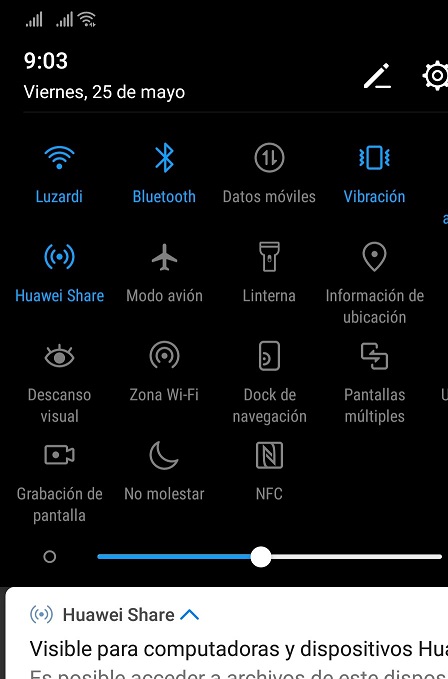
2. En los equipos con EMUI 8.0 ve al menú de Ajustes del teléfono. Allí busca la opción ‘Conexión del dispositivo’ y elige Huawei Share. Desliza a la derecha la primera opción para activar la función. Notarás que se muestran otras alternativas para conectar sin cables el celular a computadores.
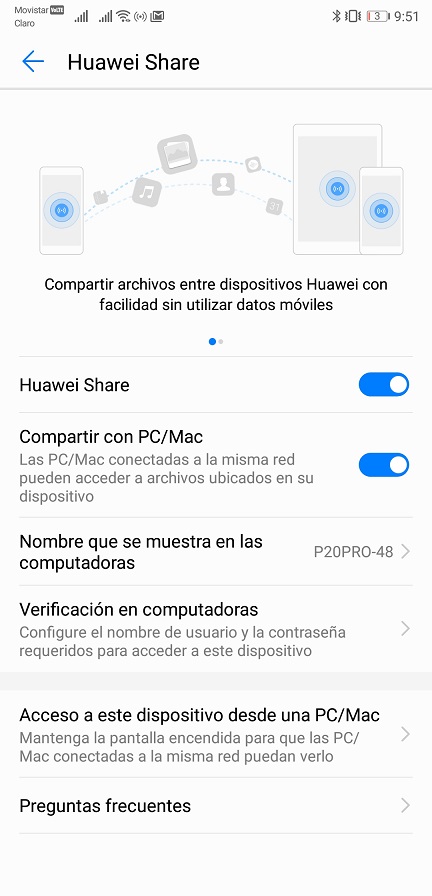
Así puedes compartir información con Huawei Share
1. Primero debes activar Huawei Share en los dos dispositivos. Esto te obligará a que la conectividad Wi-Fi y Bluetooth también estén activas.
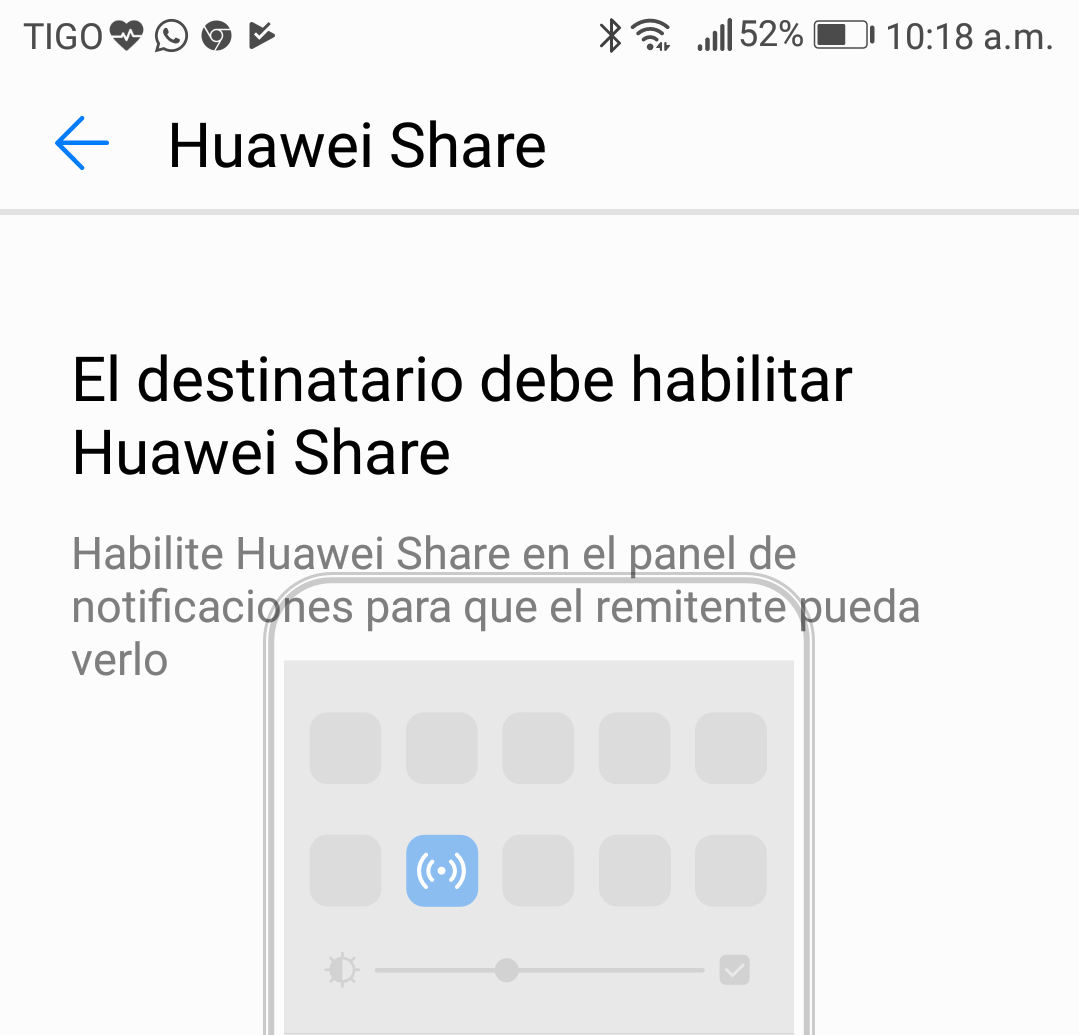
2. Busca en tu equipo el archivo que quieres compartir. Si son fotos o videos, podrás encontrarlos en la galería de imágenes. Si se trata de un audio grabado, encuéntralo en la grabadora. También puedes acceder a la aplicación Archivos y buscar allí en la carpeta correspondiente lo que necesitas compartir.
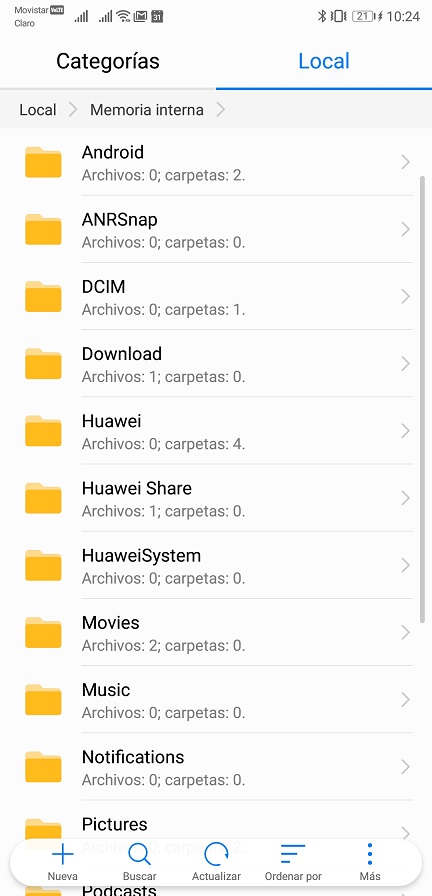
3. Selecciona el archivo que deseas enviar al otro teléfono y busca la opción Compartir. Por lo general, está identificada con el ícono con tres nodos o podrás acceder a la función desde el menú de la aplicación en la que estés.
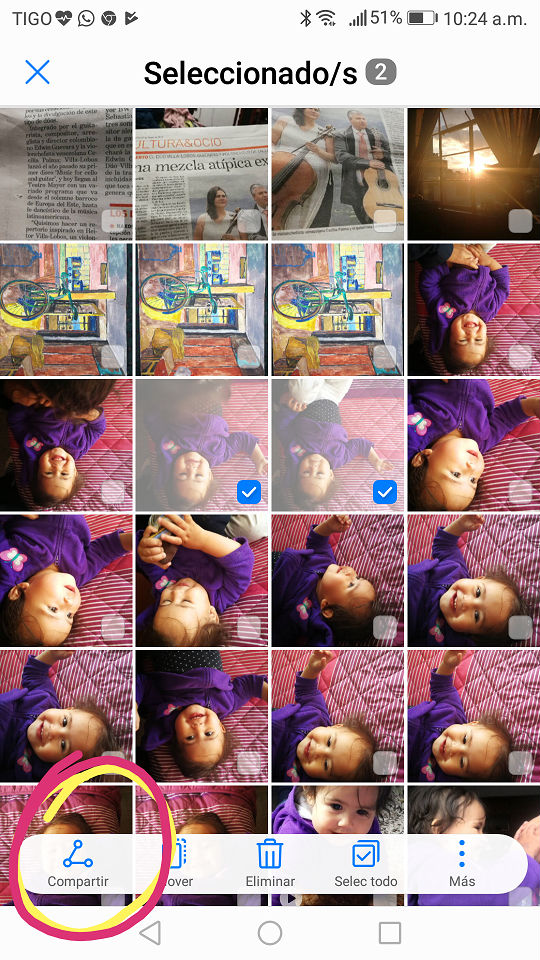
4. Cuando le des Compartir, se mostrará encima de los íconos de las aplicaciones la imagen de perfil del teléfono que tenga habilitado Huawei Share. Presiona la imagen para proceder a compartir. Ten en cuenta que si no hay dispositivos al alcance, solo estará allí el ícono de Huawei Share.
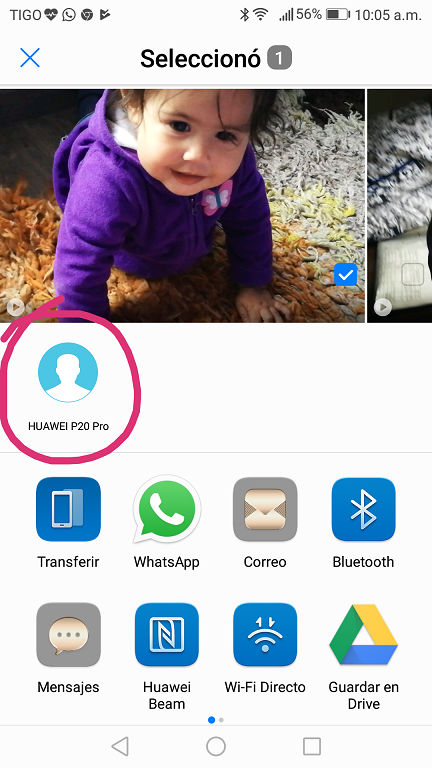
5. En el teléfono receptor de la información se mostrará una alerta que te invita a rechazar o aceptar el archivo enviado. Es posible ver una miniatura asociada al contenido. Al presionar en Aceptar comenzará el envío de los datos. La velocidad de transferencia es rápida, comparada con otros métodos como Bluetooth. En las pruebas realizadas pudimos compartir un video que pesaba 448 MB en 1:11 minutos.
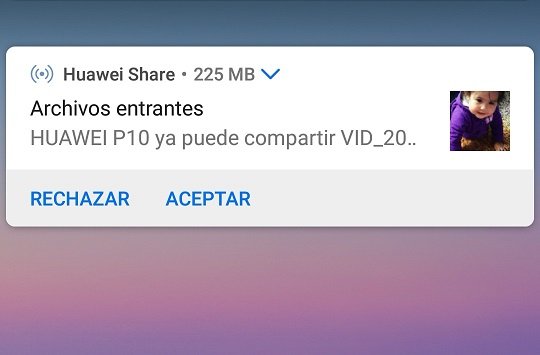
Imágenes: ENTER.CO y Capturas de pantalla.
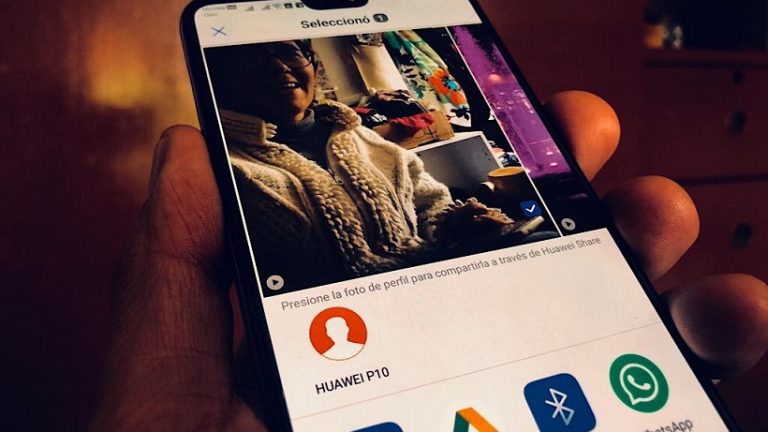


















Demasiado preciso a Air Drop.
Gracias a Doogee tenemos la posibilidad de poseer potencia, diseño, batería y sobre todo algo que a mi parecer es muy importantee, carga rápida, esto acompañando una batería de este nivel dan como resultado uno de los mejores Smartphone de la gama en la que este se encuentra, se preguntan, bueno, y que celular es? Si Sres. y Srtas. Les hablo del increíble BL9000, un pedazo de ceelular, digno de eestar compitiendo de tú a tú con lo mejor del mercado.